ESP JEEP WRANGLER UNLIMITED 2018 Instructieboek (in Dutch)
[x] Cancel search | Manufacturer: JEEP, Model Year: 2018, Model line: WRANGLER UNLIMITED, Model: JEEP WRANGLER UNLIMITED 2018Pages: 384, PDF Size: 5.91 MB
Page 290 of 384
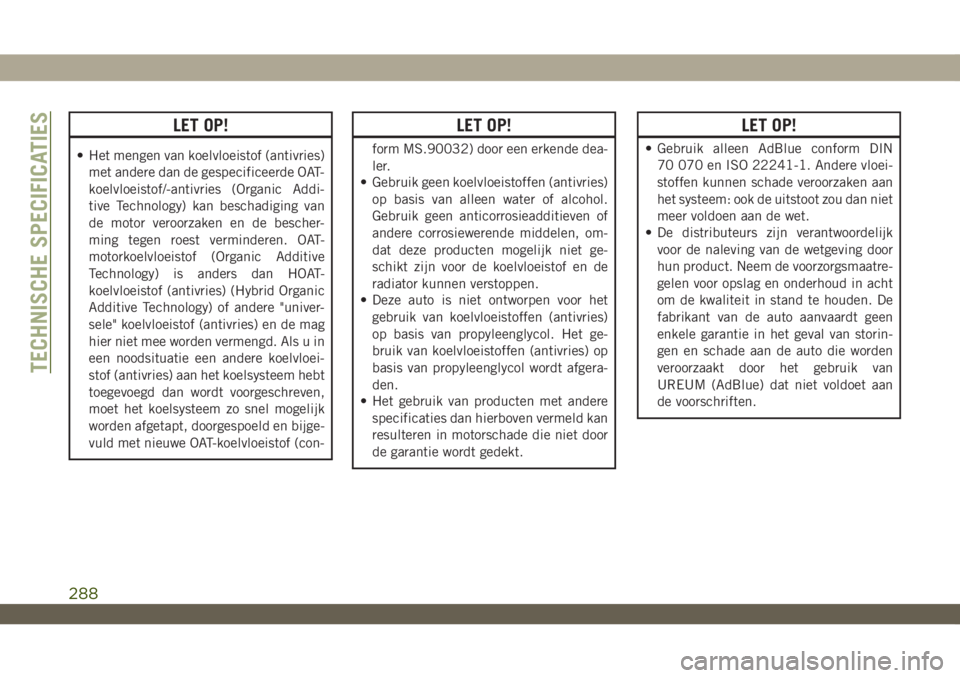
LET OP!
• Het mengen van koelvloeistof (antivries)
met andere dan de gespecificeerde OAT-
koelvloeistof/-antivries (Organic Addi-
tive Technology) kan beschadiging van
de motor veroorzaken en de bescher-
ming tegen roest verminderen. OAT-
motorkoelvloeistof (Organic Additive
Technology) is anders dan HOAT-
koelvloeistof (antivries) (Hybrid Organic
Additive Technology) of andere "univer-
sele" koelvloeistof (antivries) en de mag
hier niet mee worden vermengd. Als u in
een noodsituatie een andere koelvloei-
stof (antivries) aan het koelsysteem hebt
toegevoegd dan wordt voorgeschreven,
moet het koelsysteem zo snel mogelijk
worden afgetapt, doorgespoeld en bijge-
vuld met nieuwe OAT-koelvloeistof (con-
LET OP!
form MS.90032) door een erkende dea-
ler.
• Gebruik geen koelvloeistoffen (antivries)
op basis van alleen water of alcohol.
Gebruik geen anticorrosieadditieven of
andere corrosiewerende middelen, om-
dat deze producten mogelijk niet ge-
schikt zijn voor de koelvloeistof en de
radiator kunnen verstoppen.
• Deze auto is niet ontworpen voor het
gebruik van koelvloeistoffen (antivries)
op basis van propyleenglycol. Het ge-
bruik van koelvloeistoffen (antivries) op
basis van propyleenglycol wordt afgera-
den.
• Het gebruik van producten met andere
specificaties dan hierboven vermeld kan
resulteren in motorschade die niet door
de garantie wordt gedekt.
LET OP!
• Gebruik alleen AdBlue conform DIN
70 070 en ISO 22241-1. Andere vloei-
stoffen kunnen schade veroorzaken aan
het systeem: ook de uitstoot zou dan niet
meer voldoen aan de wet.
• De distributeurs zijn verantwoordelijk
voor de naleving van de wetgeving door
hun product. Neem de voorzorgsmaatre-
gelen voor opslag en onderhoud in acht
om de kwaliteit in stand te houden. De
fabrikant van de auto aanvaardt geen
enkele garantie in het geval van storin-
gen en schade aan de auto die worden
veroorzaakt door het gebruik van
UREUM (AdBlue) dat niet voldoet aan
de voorschriften.
TECHNISCHE SPECIFICATIES
288
Page 295 of 384
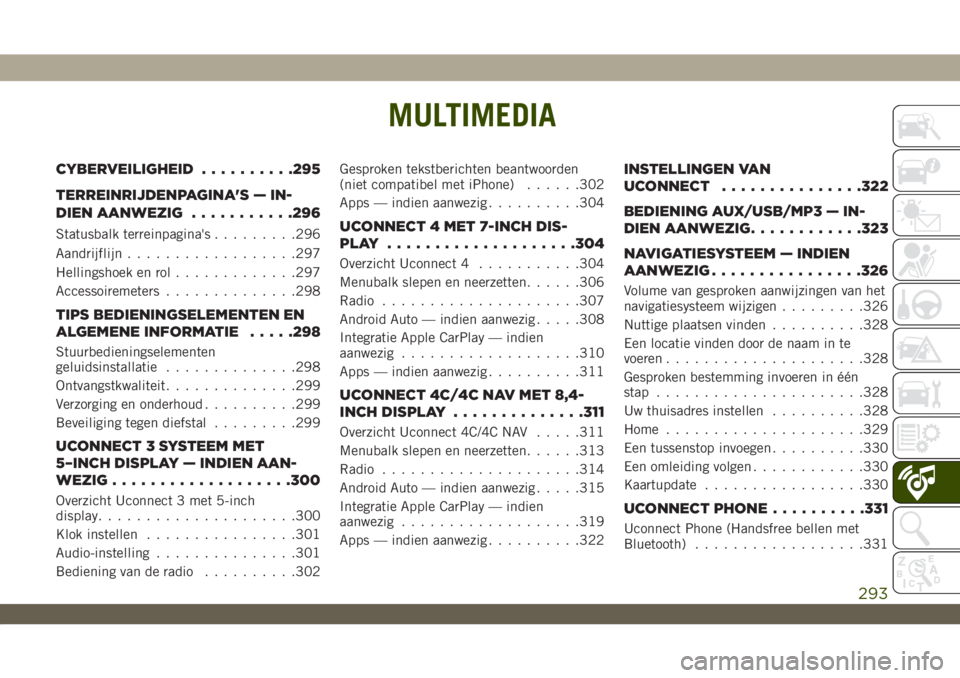
MULTIMEDIA
CYBERVEILIGHEID..........295
TERREINRIJDENPAGINA'S — IN-
DIEN AANWEZIG...........296
Statusbalk terreinpagina's.........296
Aandrijflijn..................297
Hellingshoek en rol.............297
Accessoiremeters..............298
TIPS BEDIENINGSELEMENTEN EN
ALGEMENE INFORMATIE.....298
Stuurbedieningselementen
geluidsinstallatie..............298
Ontvangstkwaliteit..............299
Verzorging en onderhoud..........299
Beveiliging tegen diefstal.........299
UCONNECT 3 SYSTEEM MET
5–INCH DISPLAY — INDIEN AAN-
WEZIG...................300
Overzicht Uconnect 3 met 5-inch
display.....................300
Klok instellen................301
Audio-instelling...............301
Bediening van de radio..........302Gesproken tekstberichten beantwoorden
(niet compatibel met iPhone)......302
Apps — indien aanwezig..........304
UCONNECT 4 MET 7-INCH DIS-
PLAY ....................304
Overzicht Uconnect 4...........304
Menubalk slepen en neerzetten......306
Radio.....................307
Android Auto — indien aanwezig.....308
Integratie Apple CarPlay — indien
aanwezig...................310
Apps — indien aanwezig..........311
UCONNECT 4C/4C NAV MET 8,4-
INCH DISPLAY..............311
Overzicht Uconnect 4C/4C NAV.....311
Menubalk slepen en neerzetten......313
Radio.....................314
Android Auto — indien aanwezig.....315
Integratie Apple CarPlay — indien
aanwezig...................319
Apps — indien aanwezig..........322
INSTELLINGEN VAN
UCONNECT...............322
BEDIENING AUX/USB/MP3 — IN-
DIEN AANWEZIG............323
NAVIGATIESYSTEEM — INDIEN
AANWEZIG................326
Volume van gesproken aanwijzingen van het
navigatiesysteem wijzigen.........326
Nuttige plaatsen vinden..........328
Een locatie vinden door de naam in te
voeren.....................328
Gesproken bestemming invoeren in één
stap......................328
Uw thuisadres instellen..........328
Home.....................329
Een tussenstop invoegen..........330
Een omleiding volgen............330
Kaartupdate.................330
UCONNECT PHONE..........331
Uconnect Phone (Handsfree bellen met
Bluetooth)..................331
MULTIMEDIA
293
Page 296 of 384
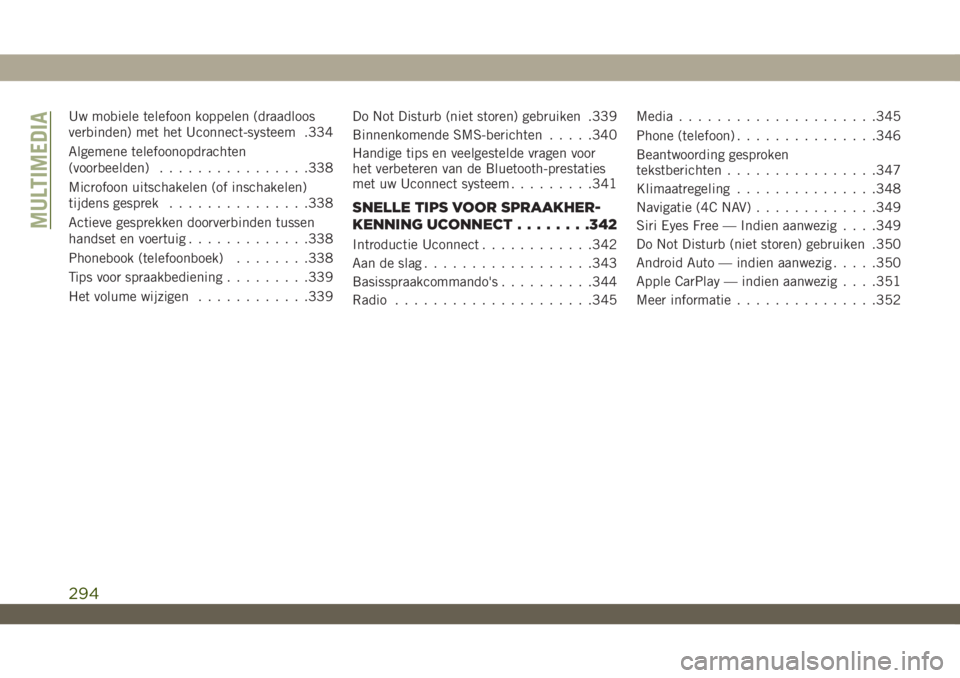
Uw mobiele telefoon koppelen (draadloos
verbinden) met het Uconnect-systeem .334
Algemene telefoonopdrachten
(voorbeelden)................338
Microfoon uitschakelen (of inschakelen)
tijdens gesprek...............338
Actieve gesprekken doorverbinden tussen
handset en voertuig.............338
Phonebook (telefoonboek)........338
Tips voor spraakbediening.........339
Het volume wijzigen............339Do Not Disturb (niet storen) gebruiken .339
Binnenkomende SMS-berichten.....340
Handige tips en veelgestelde vragen voor
het verbeteren van de Bluetooth-prestaties
met uw Uconnect systeem.........341
SNELLE TIPS VOOR SPRAAKHER-
KENNING UCONNECT........342
Introductie Uconnect............342
Aan de slag..................343
Basisspraakcommando's..........344
Radio.....................345Media.....................345
Phone (telefoon)...............346
Beantwoording gesproken
tekstberichten................347
Klimaatregeling...............348
Navigatie (4C NAV).............349
Siri Eyes Free — Indien aanwezig. . . .349
Do Not Disturb (niet storen) gebruiken .350
Android Auto — indien aanwezig.....350
Apple CarPlay — indien aanwezig. . . .351
Meer informatie...............352
MULTIMEDIA
294
Page 297 of 384

CYBERVEILIGHEID
Uw voertuig is mogelijk verbonden met
draadloze of bekabelde netwerken. Via deze
netwerken kan het voertuig informatie ver-
zenden en ontvangen. Deze informatie zorgt
ervoor dat systemen en functies in uw voer-
tuig goed werken.
Uw auto is mogelijk uitgerust met bepaalde
beveiligingsfuncties voor het verminderen
van het risico op onbevoegde en ongeoor-
loofde toegang tot voertuigsystemen en
draadloze communicatie. Technologie op het
gebied van voertuigsoftware blijft in ontwik-
keling en FCA evalueert deze in samenwer-
king met de leveranciers en neemt indien
nodig de noodzakelijke stappen. Net zoals bij
een computer of andere apparatuur, kunnen
er software-updates nodig zijn voor uw voer-
tuig om de bruikbaarheid en prestaties van
uw systemen te verbeteren en het risico van
onbevoegde en ongeoorloofde toegang tot de
systemen van uw voertuig te verminderen.Het risico van onbevoegde en ongeoorloofde
toegang tot de systemen van uw voertuig kan
nog steeds bestaan, zelfs als de meest re-
cente versie van de voertuigsoftware (zoals
Uconnect software) is geïnstalleerd.
WAARSCHUWING!
• Niet alle mogelijke uitkomsten zijn be-
kend of voorspelbaar wanneer de syste-
men van uw voertuig worden gehackt.
Het is mogelijk dat voertuigsystemen,
waaronder ook veiligheidsgerelateerde
systemen, worden aangetast. Ook kan
het voertuig onbestuurbaar worden wat
kan leiden tot ernstige of zelfs dodelijke
ongevallen.
• Gebruik daarom UITSLUITEND media
(bijv. USB, SD-kaart, of cd) van een
betrouwbare bron in de auto. Media van
onbekende leveranciers kunnen schade-
lijke software bevatten, waarmee de sys-
temen van uw voertuig kunnen worden
gehackt.
• Breng uw voertuig zoals altijd onmiddel-
lijk naar uw dichtstbijzijnde erkende
WAARSCHUWING!
dealer wanneer u vreemd gedrag van het
voertuig bespeurt.
OPMERKING:
• FCA of uw dealer kan rechtstreeks contact
met u opnemen over software-updates.
• Om de beveiliging van het voertuig verder te
verbeteren en het mogelijke risico van een
hack tot een minimum te beperken, dienen
eigenaars van het voertuig het volgende te
doen:
– Alleen media-apparatuur aansluiten
die u vertrouwt (zoals eigen mobiele
telefoons, USB-media, cd's).
De privacy bij draadloze communicatie en
communicatie via kabels kan niet worden
gegarandeerd. Derden kunnen illegaal en
zonder uw toestemming informatie en privé-
communicatie onderscheppen. Raadpleeg
voor meer informatie de paragraaf "Boorddi-
agnosesysteem (OBD II) en cyberveiligheid"
in het hoofdstuk "Uw instrumentenpaneel le-
ren kennen" in uw instructieboekje.
295
Page 304 of 384
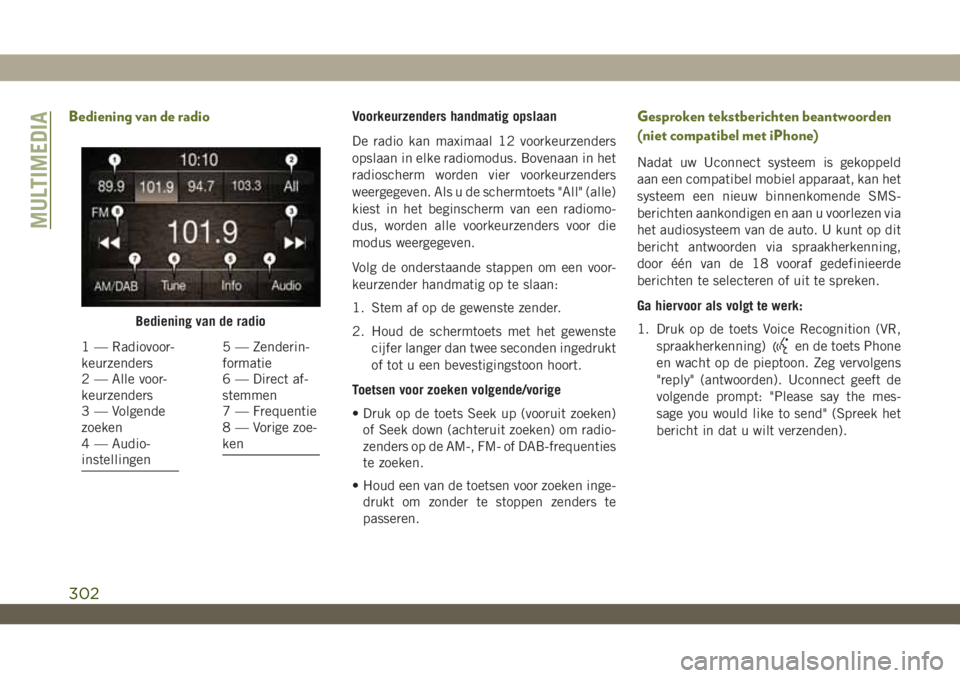
Bediening van de radioVoorkeurzenders handmatig opslaan
De radio kan maximaal 12 voorkeurzenders
opslaan in elke radiomodus. Bovenaan in het
radioscherm worden vier voorkeurzenders
weergegeven. Als u de schermtoets "All" (alle)
kiest in het beginscherm van een radiomo-
dus, worden alle voorkeurzenders voor die
modus weergegeven.
Volg de onderstaande stappen om een voor-
keurzender handmatig op te slaan:
1. Stem af op de gewenste zender.
2. Houd de schermtoets met het gewenste
cijfer langer dan twee seconden ingedrukt
of tot u een bevestigingstoon hoort.
Toetsen voor zoeken volgende/vorige
• Druk op de toets Seek up (vooruit zoeken)
of Seek down (achteruit zoeken) om radio-
zenders op de AM-, FM- of DAB-frequenties
te zoeken.
• Houd een van de toetsen voor zoeken inge-
drukt om zonder te stoppen zenders te
passeren.Gesproken tekstberichten beantwoorden
(niet compatibel met iPhone)
Nadat uw Uconnect systeem is gekoppeld
aan een compatibel mobiel apparaat, kan het
systeem een nieuw binnenkomende SMS-
berichten aankondigen en aan u voorlezen via
het audiosysteem van de auto. U kunt op dit
bericht antwoorden via spraakherkenning,
door één van de 18 vooraf gedefinieerde
berichten te selecteren of uit te spreken.
Ga hiervoor als volgt te werk:
1. Druk op de toets Voice Recognition (VR,
spraakherkenning)
en de toets Phone
en wacht op de pieptoon. Zeg vervolgens
"reply" (antwoorden). Uconnect geeft de
volgende prompt: "Please say the mes-
sage you would like to send" (Spreek het
bericht in dat u wilt verzenden).
Bediening van de radio
1 — Radiovoor-
keurzenders
2 — Alle voor-
keurzenders
3 — Volgende
zoeken
4 — Audio-
instellingen5 — Zenderin-
formatie
6 — Direct af-
stemmen
7 — Frequentie
8 — Vorige zoe-
ken
MULTIMEDIA
302
Page 305 of 384
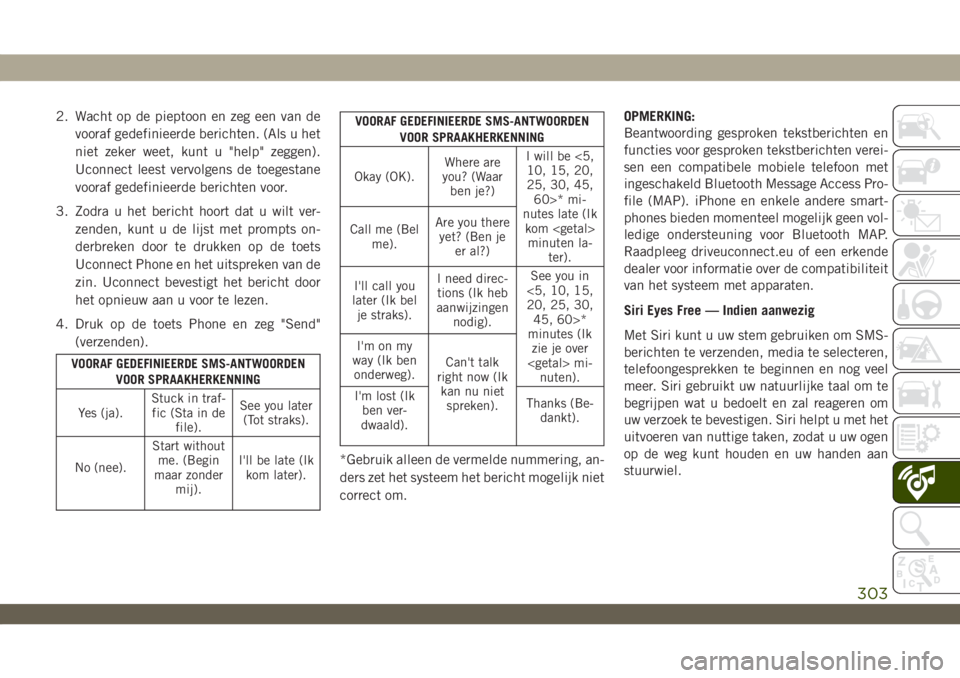
2. Wacht op de pieptoon en zeg een van de
vooraf gedefinieerde berichten. (Als u het
niet zeker weet, kunt u "help" zeggen).
Uconnect leest vervolgens de toegestane
vooraf gedefinieerde berichten voor.
3. Zodra u het bericht hoort dat u wilt ver-
zenden, kunt u de lijst met prompts on-
derbreken door te drukken op de toets
Uconnect Phone en het uitspreken van de
zin. Uconnect bevestigt het bericht door
het opnieuw aan u voor te lezen.
4. Druk op de toets Phone en zeg "Send"
(verzenden).
VOORAF GEDEFINIEERDE SMS-ANTWOORDEN
VOOR SPRAAKHERKENNING
Yes (ja).Stuck in traf-
fic (Sta in de
file).See you later
(Tot straks).
No (nee).Start without
me. (Begin
maar zonder
mij).I'll be late (Ik
kom later).
VOORAF GEDEFINIEERDE SMS-ANTWOORDEN
VOOR SPRAAKHERKENNING
Okay (OK).Where are
you? (Waar
ben je?)I will be <5,
10, 15, 20,
25, 30, 45,
60>* mi-
nutes late (Ik
kom
minuten la-
ter). Call me (Bel
me).Are you there
yet? (Ben je
er al?)
I'll call you
later (Ik bel
je straks).I need direc-
tions (Ik heb
aanwijzingen
nodig).See you in
<5, 10, 15,
20, 25, 30,
45, 60>*
minutes (Ik
zie je over
nuten). I'm on my
way (Ik ben
onderweg).Can't talk
right now (Ik
kan nu niet
spreken). I'm lost (Ik
ben ver-
dwaald).Thanks (Be-
dankt).
*Gebruik alleen de vermelde nummering, an-
ders zet het systeem het bericht mogelijk niet
correct om.OPMERKING:
Beantwoording gesproken tekstberichten en
functies voor gesproken tekstberichten verei-
sen een compatibele mobiele telefoon met
ingeschakeld Bluetooth Message Access Pro-
file (MAP). iPhone en enkele andere smart-
phones bieden momenteel mogelijk geen vol-
ledige ondersteuning voor Bluetooth MAP.
Raadpleeg driveuconnect.eu of een erkende
dealer voor informatie over de compatibiliteit
van het systeem met apparaten.
Siri Eyes Free — Indien aanwezig
Met Siri kunt u uw stem gebruiken om SMS-
berichten te verzenden, media te selecteren,
telefoongesprekken te beginnen en nog veel
meer. Siri gebruikt uw natuurlijke taal om te
begrijpen wat u bedoelt en zal reageren om
uw verzoek te bevestigen. Siri helpt u met het
uitvoeren van nuttige taken, zodat u uw ogen
op de weg kunt houden en uw handen aan
stuurwiel.
303
Page 307 of 384
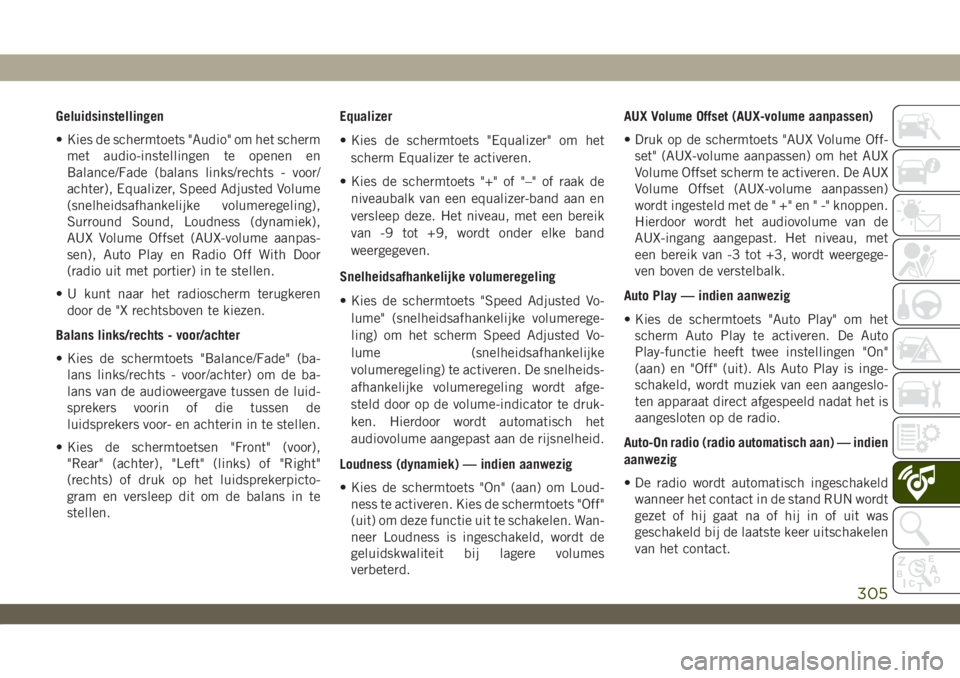
Geluidsinstellingen
• Kies de schermtoets "Audio" om het scherm
met audio-instellingen te openen en
Balance/Fade (balans links/rechts - voor/
achter), Equalizer, Speed Adjusted Volume
(snelheidsafhankelijke volumeregeling),
Surround Sound, Loudness (dynamiek),
AUX Volume Offset (AUX-volume aanpas-
sen), Auto Play en Radio Off With Door
(radio uit met portier) in te stellen.
• U kunt naar het radioscherm terugkeren
door de "X rechtsboven te kiezen.
Balans links/rechts - voor/achter
• Kies de schermtoets "Balance/Fade" (ba-
lans links/rechts - voor/achter) om de ba-
lans van de audioweergave tussen de luid-
sprekers voorin of die tussen de
luidsprekers voor- en achterin in te stellen.
• Kies de schermtoetsen "Front" (voor),
"Rear" (achter), "Left" (links) of "Right"
(rechts) of druk op het luidsprekerpicto-
gram en versleep dit om de balans in te
stellen.Equalizer
• Kies de schermtoets "Equalizer" om het
scherm Equalizer te activeren.
• Kies de schermtoets "+" of "–" of raak de
niveaubalk van een equalizer-band aan en
versleep deze. Het niveau, met een bereik
van -9 tot +9, wordt onder elke band
weergegeven.
Snelheidsafhankelijke volumeregeling
• Kies de schermtoets "Speed Adjusted Vo-
lume" (snelheidsafhankelijke volumerege-
ling) om het scherm Speed Adjusted Vo-
lume (snelheidsafhankelijke
volumeregeling) te activeren. De snelheids-
afhankelijke volumeregeling wordt afge-
steld door op de volume-indicator te druk-
ken. Hierdoor wordt automatisch het
audiovolume aangepast aan de rijsnelheid.
Loudness (dynamiek) — indien aanwezig
• Kies de schermtoets "On" (aan) om Loud-
ness te activeren. Kies de schermtoets "Off"
(uit) om deze functie uit te schakelen. Wan-
neer Loudness is ingeschakeld, wordt de
geluidskwaliteit bij lagere volumes
verbeterd.AUX Volume Offset (AUX-volume aanpassen)
• Druk op de schermtoets "AUX Volume Off-
set" (AUX-volume aanpassen) om het AUX
Volume Offset scherm te activeren. De AUX
Volume Offset (AUX-volume aanpassen)
wordt ingesteld met de " +" en " -" knoppen.
Hierdoor wordt het audiovolume van de
AUX-ingang aangepast. Het niveau, met
een bereik van -3 tot +3, wordt weergege-
ven boven de verstelbalk.
Auto Play — indien aanwezig
• Kies de schermtoets "Auto Play" om het
scherm Auto Play te activeren. De Auto
Play-functie heeft twee instellingen "On"
(aan) en "Off" (uit). Als Auto Play is inge-
schakeld, wordt muziek van een aangeslo-
ten apparaat direct afgespeeld nadat het is
aangesloten op de radio.
Auto-On radio (radio automatisch aan) — indien
aanwezig
• De radio wordt automatisch ingeschakeld
wanneer het contact in de stand RUN wordt
gezet of hij gaat na of hij in of uit was
geschakeld bij de laatste keer uitschakelen
van het contact.
305
Page 319 of 384
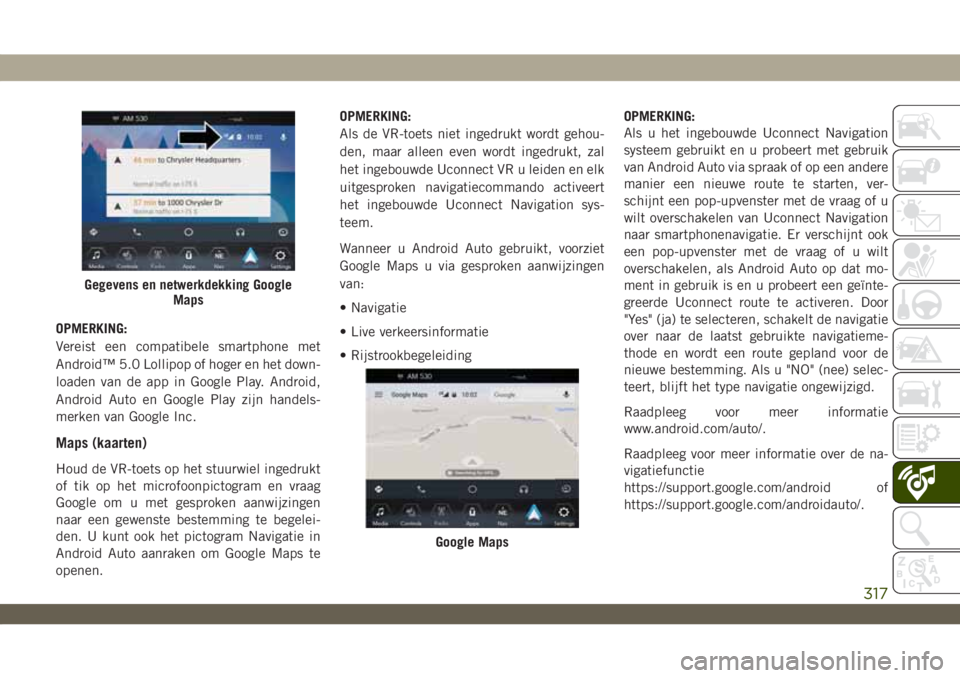
OPMERKING:
Vereist een compatibele smartphone met
Android™ 5.0 Lollipop of hoger en het down-
loaden van de app in Google Play. Android,
Android Auto en Google Play zijn handels-
merken van Google Inc.
Maps (kaarten)
Houd de VR-toets op het stuurwiel ingedrukt
of tik op het microfoonpictogram en vraag
Google om u met gesproken aanwijzingen
naar een gewenste bestemming te begelei-
den. U kunt ook het pictogram Navigatie in
Android Auto aanraken om Google Maps te
openen.OPMERKING:
Als de VR-toets niet ingedrukt wordt gehou-
den, maar alleen even wordt ingedrukt, zal
het ingebouwde Uconnect VR u leiden en elk
uitgesproken navigatiecommando activeert
het ingebouwde Uconnect Navigation sys-
teem.
Wanneer u Android Auto gebruikt, voorziet
Google Maps u via gesproken aanwijzingen
van:
• Navigatie
• Live verkeersinformatie
• RijstrookbegeleidingOPMERKING:
Als u het ingebouwde Uconnect Navigation
systeem gebruikt en u probeert met gebruik
van Android Auto via spraak of op een andere
manier een nieuwe route te starten, ver-
schijnt een pop-upvenster met de vraag of u
wilt overschakelen van Uconnect Navigation
naar smartphonenavigatie. Er verschijnt ook
een pop-upvenster met de vraag of u wilt
overschakelen, als Android Auto op dat mo-
ment in gebruik is en u probeert een geïnte-
greerde Uconnect route te activeren. Door
"Yes" (ja) te selecteren, schakelt de navigatie
over naar de laatst gebruikte navigatieme-
thode en wordt een route gepland voor de
nieuwe bestemming. Als u "NO" (nee) selec-
teert, blijft het type navigatie ongewijzigd.
Raadpleeg voor meer informatie
www.android.com/auto/.
Raadpleeg voor meer informatie over de na-
vigatiefunctie
https://support.google.com/android of
https://support.google.com/androidauto/.
Gegevens en netwerkdekking Google
Maps
Google Maps
317
Page 320 of 384
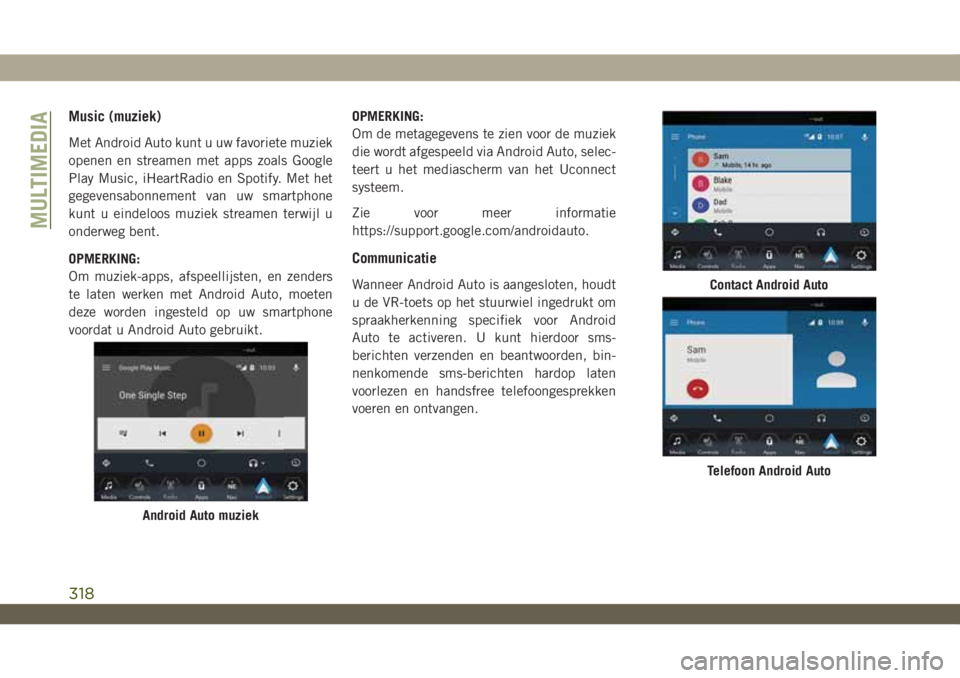
Music (muziek)
Met Android Auto kunt u uw favoriete muziek
openen en streamen met apps zoals Google
Play Music, iHeartRadio en Spotify. Met het
gegevensabonnement van uw smartphone
kunt u eindeloos muziek streamen terwijl u
onderweg bent.
OPMERKING:
Om muziek-apps, afspeellijsten, en zenders
te laten werken met Android Auto, moeten
deze worden ingesteld op uw smartphone
voordat u Android Auto gebruikt.OPMERKING:
Om de metagegevens te zien voor de muziek
die wordt afgespeeld via Android Auto, selec-
teert u het mediascherm van het Uconnect
systeem.
Zie voor meer informatie
https://support.google.com/androidauto.
Communicatie
Wanneer Android Auto is aangesloten, houdt
u de VR-toets op het stuurwiel ingedrukt om
spraakherkenning specifiek voor Android
Auto te activeren. U kunt hierdoor sms-
berichten verzenden en beantwoorden, bin-
nenkomende sms-berichten hardop laten
voorlezen en handsfree telefoongesprekken
voeren en ontvangen.
Android Auto muziek
Contact Android Auto
Telefoon Android Auto
MULTIMEDIA
318
Page 323 of 384
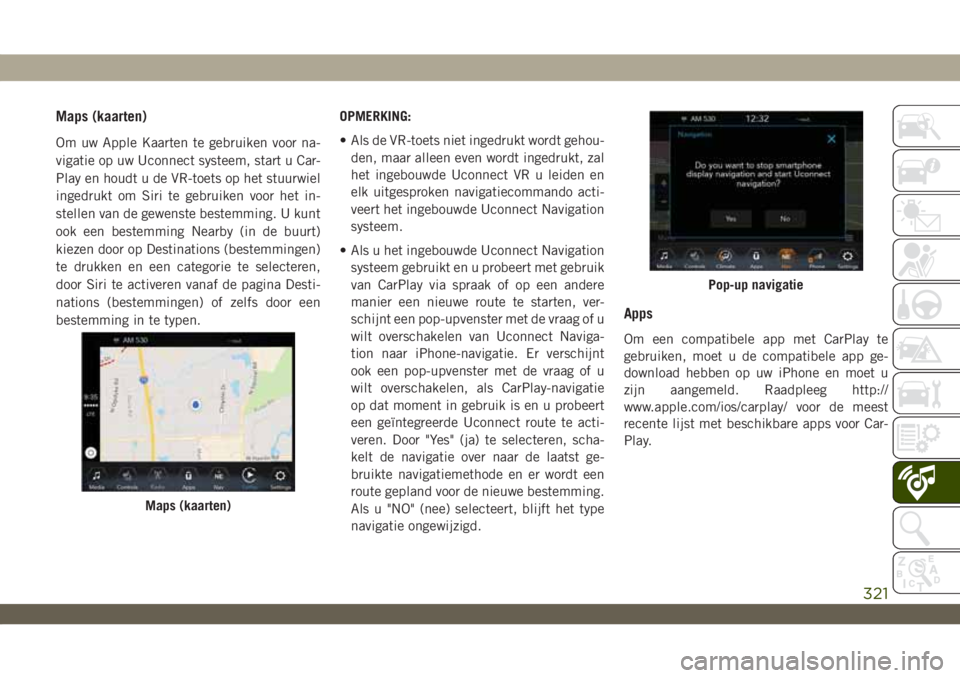
Maps (kaarten)
Om uw Apple Kaarten te gebruiken voor na-
vigatie op uw Uconnect systeem, start u Car-
Play en houdt u de VR-toets op het stuurwiel
ingedrukt om Siri te gebruiken voor het in-
stellen van de gewenste bestemming. U kunt
ook een bestemming Nearby (in de buurt)
kiezen door op Destinations (bestemmingen)
te drukken en een categorie te selecteren,
door Siri te activeren vanaf de pagina Desti-
nations (bestemmingen) of zelfs door een
bestemming in te typen.OPMERKING:
• Als de VR-toets niet ingedrukt wordt gehou-
den, maar alleen even wordt ingedrukt, zal
het ingebouwde Uconnect VR u leiden en
elk uitgesproken navigatiecommando acti-
veert het ingebouwde Uconnect Navigation
systeem.
• Als u het ingebouwde Uconnect Navigation
systeem gebruikt en u probeert met gebruik
van CarPlay via spraak of op een andere
manier een nieuwe route te starten, ver-
schijnt een pop-upvenster met de vraag of u
wilt overschakelen van Uconnect Naviga-
tion naar iPhone-navigatie. Er verschijnt
ook een pop-upvenster met de vraag of u
wilt overschakelen, als CarPlay-navigatie
op dat moment in gebruik is en u probeert
een geïntegreerde Uconnect route te acti-
veren. Door "Yes" (ja) te selecteren, scha-
kelt de navigatie over naar de laatst ge-
bruikte navigatiemethode en er wordt een
route gepland voor de nieuwe bestemming.
Als u "NO" (nee) selecteert, blijft het type
navigatie ongewijzigd.
Apps
Om een compatibele app met CarPlay te
gebruiken, moet u de compatibele app ge-
download hebben op uw iPhone en moet u
zijn aangemeld. Raadpleeg http://
www.apple.com/ios/carplay/ voor de meest
recente lijst met beschikbare apps voor Car-
Play.
Maps (kaarten)
Pop-up navigatie
321